Maison >Tutoriel système >Série Windows >Comment annuler le mot de passe de mise sous tension dans Win10 ? Comment annuler le mot de passe de mise sous tension dans Win10
Comment annuler le mot de passe de mise sous tension dans Win10 ? Comment annuler le mot de passe de mise sous tension dans Win10
- WBOYWBOYWBOYWBOYWBOYWBOYWBOYWBOYWBOYWBOYWBOYWBOYWBavant
- 2024-03-16 13:28:08793parcourir
win10Comment annuler le mot de passe de mise sous tension ? Lorsque nous utilisons le système Win10, nous constatons que nous devons saisir le mot de passe à chaque fois que nous entrons dans le système, ce qui semble très gênant. Existe-t-il donc un moyen d'annuler le mot de passe à la mise sous tension ? Les utilisateurs peuvent cliquer directement sur Compte sous Paramètres Windows, puis rechercher les modifications sous Options de connexion pour effectuer des opérations. Laissez ce site présenter soigneusement aux utilisateurs comment annuler le mot de passe de mise sous tension dans Win10.
Comment annuler le mot de passe de mise sous tension dans Win10
Méthode 1 : utilisez l'application Paramètres Windows pour annuler le mot de passe de mise sous tension
1 Appuyez sur les touches [Win + I] pour ouvrir l'application Paramètres Windows.
2. Dans la fenêtre de l'application Paramètres Windows, sélectionnez [Compte].
3. Dans le menu de gauche, sélectionnez [Options de connexion], recherchez [Mot de passe] et cliquez sur [Modifier].
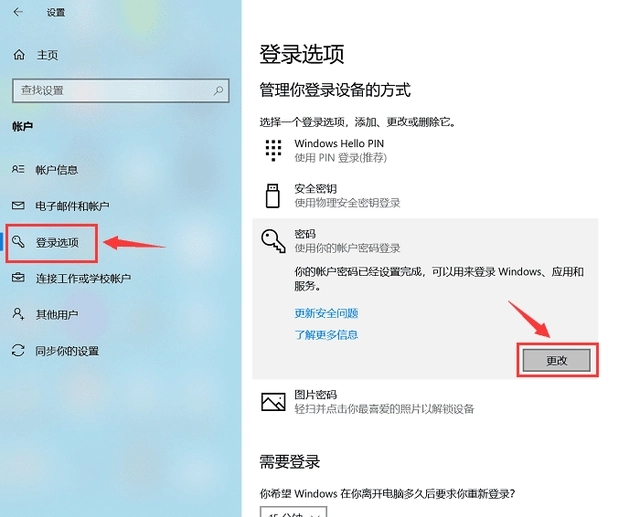
4. Entrez le mot de passe de votre compte utilisateur. Dans la fenêtre de configuration du mot de passe, cliquez sur [Suivant] sans saisir de texte. Après le redémarrage de l'ordinateur, le mot de passe sera annulé.
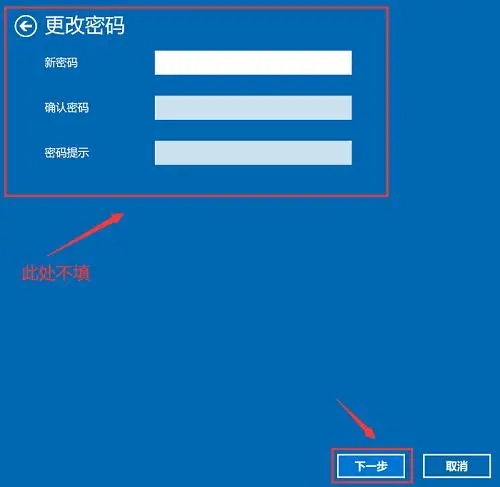
Méthode 2 : Utilisez le panneau de configuration pour annuler le mot de passe de mise sous tension
1 Appuyez sur les touches [Win + S] et recherchez [Panneau de configuration].
2. Dans la fenêtre du panneau de configuration, cliquez sur [Compte utilisateur], puis cliquez sur [Gérer le compte] après avoir entré.
3. Cliquez sur [Changer de compte] dans l'interface et sélectionnez [Gérer les autres comptes].
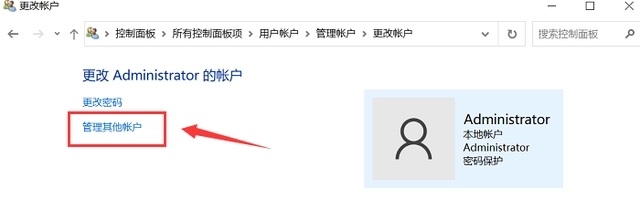
4. Entrez le mot de passe initialement défini dans [Modifier le mot de passe], ne laissez rien d'autre dedans, cliquez sur [Modifier le mot de passe] pour annuler le mot de passe à la mise sous tension.
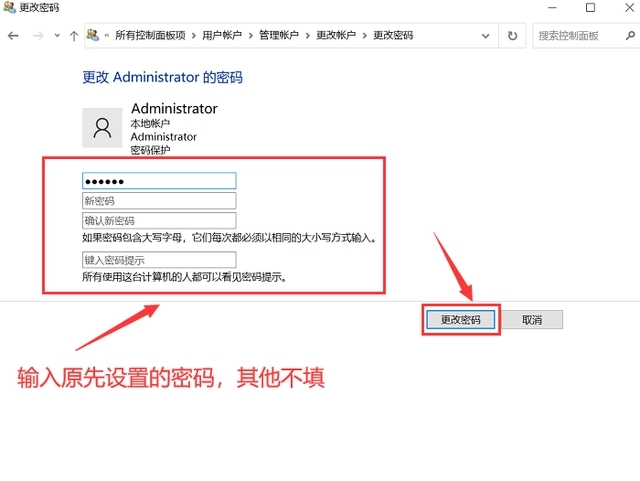
Méthode 3 : Utilisez le compte utilisateur pour annuler le mot de passe de mise sous tension
1. Appuyez sur les touches [Win + R] pour ouvrir la boîte de dialogue d'exécution,
2. Entrez [netplwiz] et cliquez sur [OK". ].
3. Décochez la case [Pour utiliser cet ordinateur, les utilisateurs doivent saisir un nom d'utilisateur et un mot de passe].
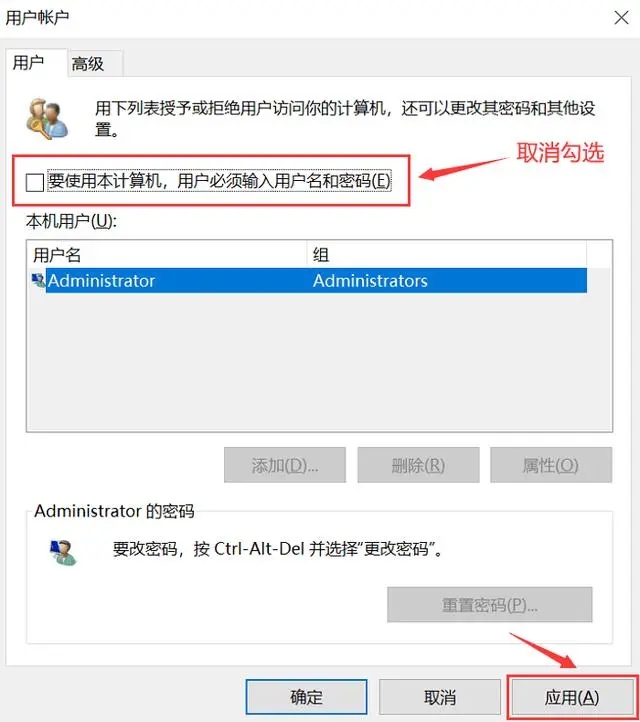
4. Entrez le mot de passe actuel et cliquez sur [OK].
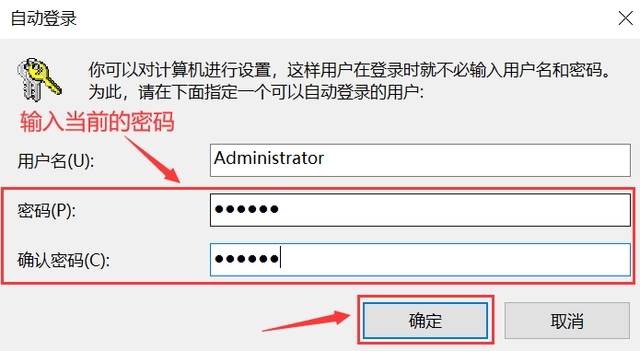
Ce qui précède est le contenu détaillé de. pour plus d'informations, suivez d'autres articles connexes sur le site Web de PHP en chinois!
Articles Liés
Voir plus- Que dois-je faire si mon ordinateur Win10 installe toujours automatiquement les logiciels ?
- Comment connecter un ordinateur portable à Internet à l'aide d'un câble réseau sous Windows 10
- Comment activer les droits d'administrateur dans Win10
- Comment supprimer le compte administrateur dans win10
- Que dois-je faire si l'écran bleu Win10 apparaît avec le code d'erreur d'échec du contrôle de sécurité du noyau ?

